- 系统
- 教程
- 软件
- 安卓
时间:2019-03-13 来源:u小马 访问:次
最近发现有小伙伴想知道win10删除快速访问中最近使用文件记录的方法,因此,针对这个问题,小编我就马上来整理了一篇相关于win10如何删除快速访问中最近使用文件记录的方法,接下来小编就给大家详细的介绍一下如何删除win10系统快速访问中的浏览记录的方法教程,希望能帮到有需要的朋友。让你彻底摆脱更新烦恼!

快速删除windows 10系统快速访问功能中访问记录的方法
步骤:进入文件资源管理器,点击【查看】;
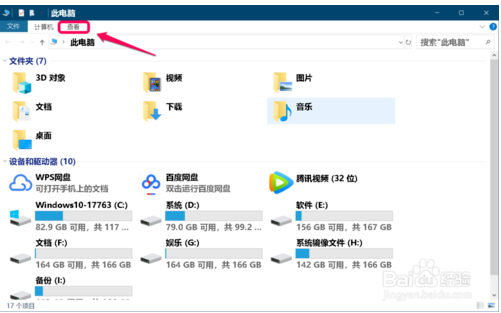
在【查看】下,我们继续点击【导航窗格】-【导航窗格】;
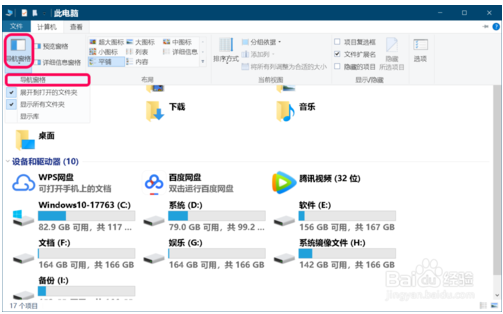
在打开的导航窗格中,我们点击:快速访问;
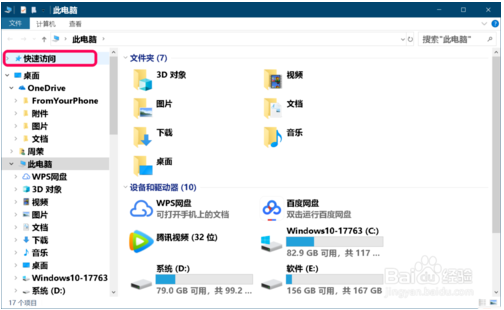
在快速访问对应的右侧窗口中,我们可以看到【最近使用的文件】下有20个文件,即:快速访问功能记录下来的访问记录文件,使用鼠标圈定文件,右键点击,在右键菜单中点击:从 快速访问 中删除;
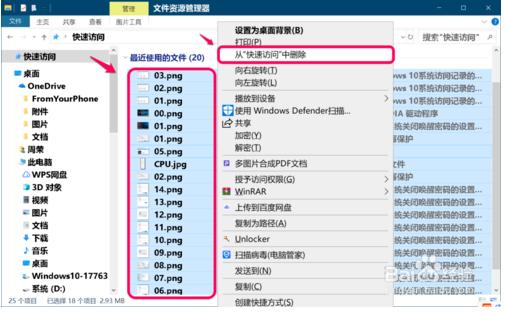
我们可以看到,【最近使用的文件】下的文件已经全部删除。
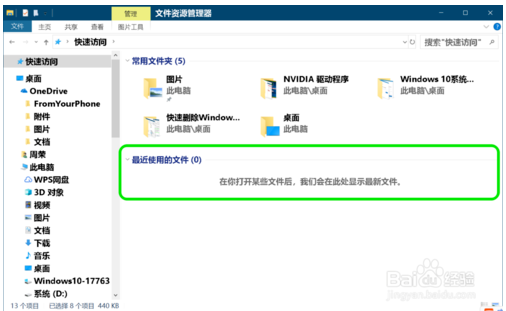
以上便是如何删除win10系统快速访问中的浏览记录的方法教程了,需要的小伙伴赶紧动手试试看吧,希望可以帮助到你,对了,如果觉得方法不错,记得将本文分享给您身边的朋友哦。





